相信大家都知道的,苹果手机下载软件都要ID密码,不过时间长了,许多伙伴都不知道密码,怎么办呢?今日笔者便分享使用爱思助手为苹果手机下载软件的操作流程。 打开爱思助手,点
相信大家都知道的,苹果手机下载软件都要ID密码,不过时间长了,许多伙伴都不知道密码,怎么办呢?今日笔者便分享使用爱思助手为苹果手机下载软件的操作流程。
打开爱思助手,点击安装iTunes。
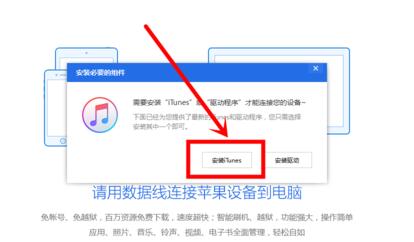
待iTunes安装完成后,把手机用数据线连接电脑,在手机上会弹出对话框,点击信任。
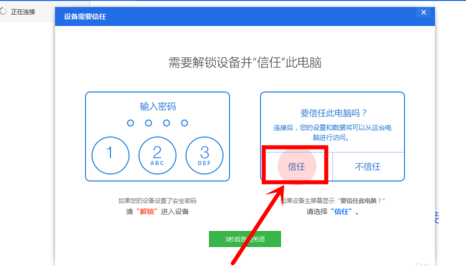
进入设备信息页,将“阻止iTunes自动运行”勾上。然后点击”应用游戏“。
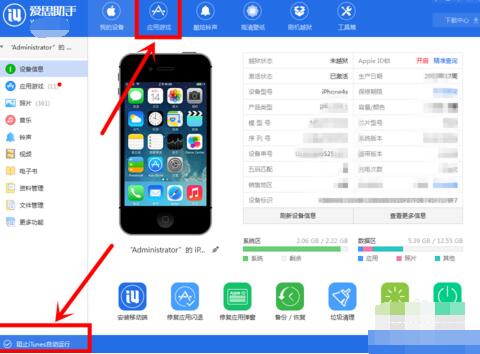
进入应用游戏后,就可以看到很多APP列表,若找不到你想要下载的软件也可以在左右框框内搜索,然后点击软件右边的安装。

待软件的右边从安装——安装中——已安装几个步骤后,就代表软件已安装到你的手机里面了。
爱思助手相关攻略推荐:
爱思助手怎么消除iPhone手机数据?消除iPhone手机数据方法分享
爱思助手怎么更改音频文件内容?更改音频文件内容操作流程一览
爱思助手更换音频文件内容具体操作步骤
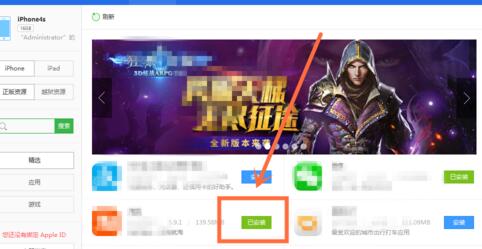
上文就是IEfans小编今日为大家带来的爱思助手为苹果手机下载软件方法详解,更多软件教程敬请关注自由互联!
【文章出处:香港多ip站群服务器 http://www.558idc.com/hkzq.html提供,感恩】